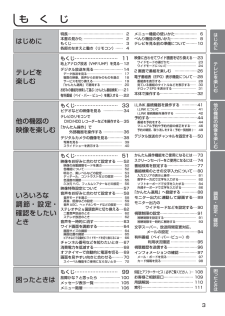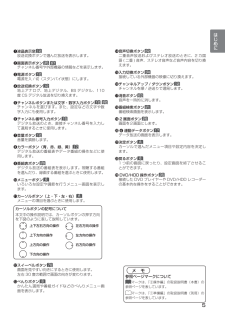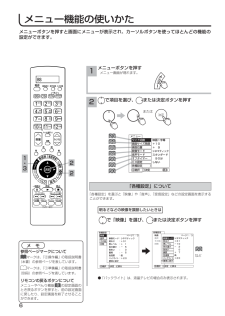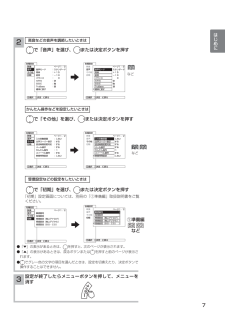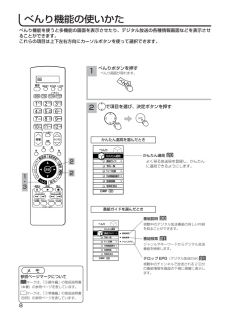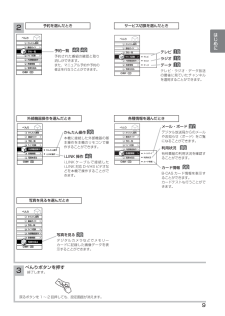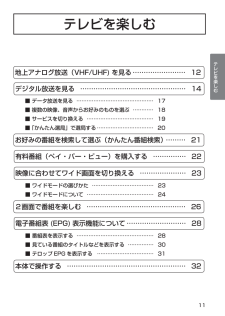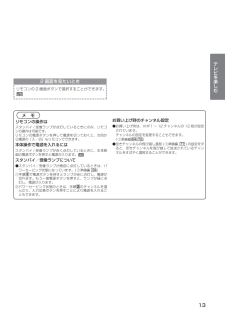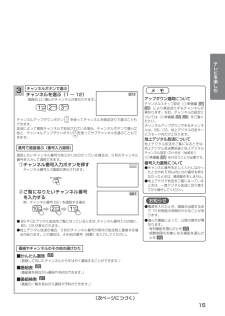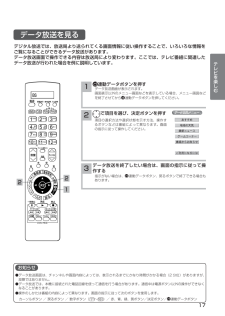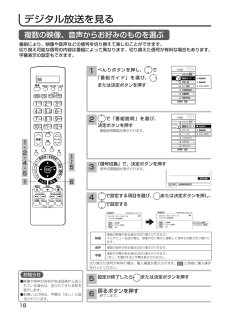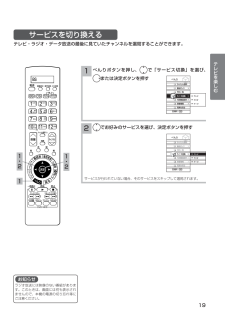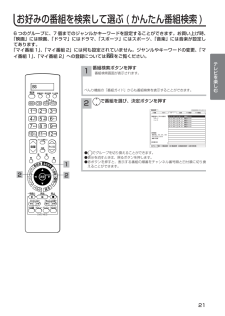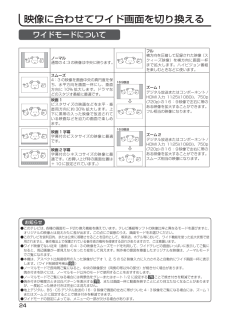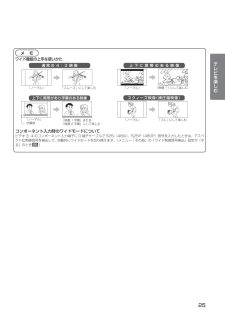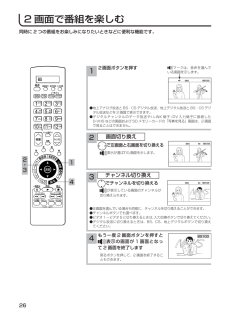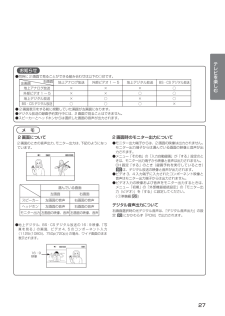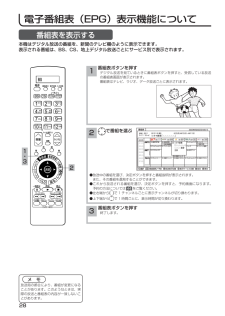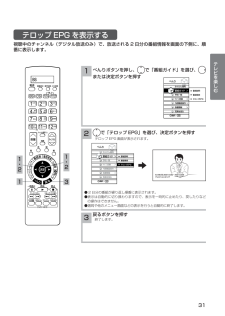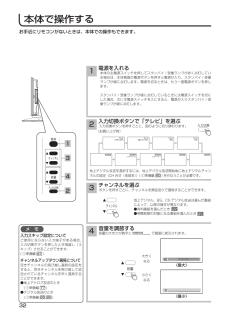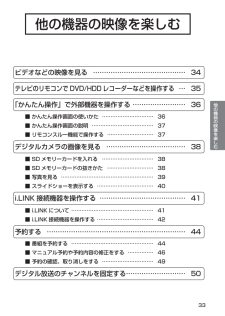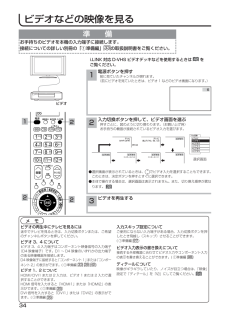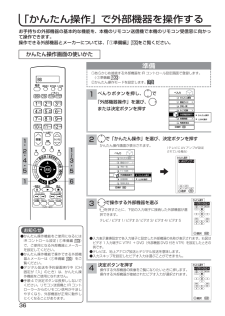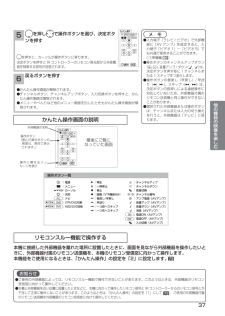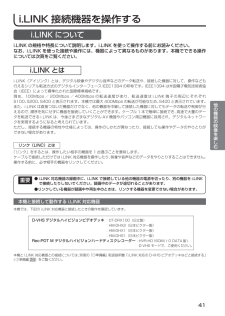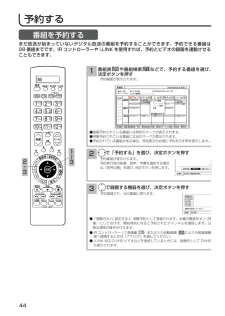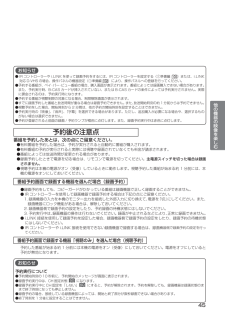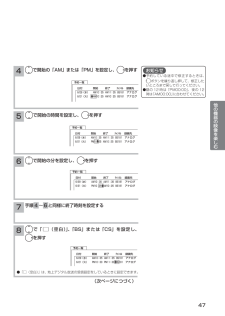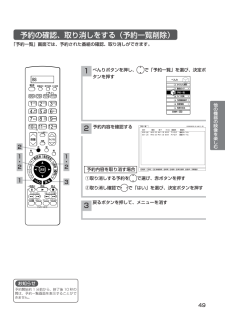1 / 50 ページ
現在のページURL
はじめにテレビを楽しむ他の機器の映像を楽しむ調節・設定・確認困 たときはこのたびは日立プラズマテレビ / 液晶テレビをお求めいただき、ありがとうございました。本書は、5 モデルの共通の取扱説明書となっています。それぞれの機種の外観は異なりますが操作は同じです。また、プラズマテレビの W37P-H8000、W42P-H8000、W55P-H8000 および液晶テレビの W37L-H8000 は、スタンドが別売りとなっています。本書では、主に W42P-H8000 に別売りのスタンドを取り付けたイラストを使用しています。それぞれの機種指定機能の場合には、「W42P-H8000 のみ」と記して説明しています。「① 準備編」の取扱説明書に記載の【使用上のご注意】をお読みください。本体の取扱いは、この取扱説明書と別冊の「① 準備編」の取扱説明書をよくお読みになり、ご理解のうえ正しくご使用ください。お読みになった後は、保証書とともに大切に保管してください。最初に日立プラズマテレビ・液晶テレビ( 地上・BS・110 度 CS デジタルチューナー内蔵)② 操作編取扱説明書形名W37P-H8000W42P-H8000W55P-H8000W32L-H8000W37L-H8000プラズマテレビ 液晶テレビ
参考になったと評価  77人が参考になったと評価しています。
77人が参考になったと評価しています。
このマニュアルの目次
-
1 .はじめにテレビを楽しむ他の機器の映像を楽しむ調節・...はじめにテレビを楽しむ他の機器の映像を楽しむ調節・設定・確認困 たときはこのたびは日立プラズマテレビ / 液晶テレビをお求めいただき、ありがとうございました。本書は、5 モデルの共通の取扱説明書となっています。それぞれの機種の外観は異なりますが操作は同じです。また、プラズマテレビの W37P-H8000、W42P-H8000、W55P-H8000 および液晶テレビの W37L-H8000 は、スタンドが別売りとなっています。本書では、主に W42P-H8000 に別売りのスタンドを取り付けたイラストを使用し...
-
2 .2各ページの見かたについて○○○○○○○○○○○○...2各ページの見かたについて○○○○○○○○○○○○○○○○○○○○○○○○○○○○○○○○○○○○○○○○○○○○○○○○○○○○○○○○○○○○○○○○○○○○○○○○○○○○○○○●●●●○○○○○○○○○○○○○○○○○○○○○○○○○○○○○○○○ ○○○○○○○○ ○○○○○○○○ ○○○○○○○○○○○○○○○○○○○○ ○○○○○○○○お守りください この説明書で使用しているアイコンについてこの説明書は、主に下記の内容で構成されています。安全上、守っていただきたいことを記載しています...
-
3 .3はじめにテレビを楽しむ他の機器の映像を楽しむ調節...3はじめにテレビを楽しむ他の機器の映像を楽しむ調節・設定・確認困 たときはも く じテレビを楽しむもく じ⋯⋯⋯⋯⋯⋯⋯⋯⋯ 11地上アナログ放送(VHF/UHF)を見る ⋯ 12デジタル放送 を見る ⋯⋯⋯⋯⋯⋯⋯⋯ 14 データ 放送を見る ⋯⋯⋯⋯⋯⋯⋯⋯⋯⋯⋯⋯ 17 複数の映像、音声からお好みのものを選ぶ 18 サービスを切り換える ⋯⋯⋯⋯⋯⋯⋯⋯⋯⋯ 19 「かんたん選局」で選局する ⋯⋯⋯⋯⋯⋯⋯20お好みの番組を検索して選ぶ ( かんたん番組検索 ) ⋯ 21有料番組(ペイ・パー・ビ...
-
4 .4各部のなまえと働き(リモコン)❸電源ボタン❶液晶...4各部のなまえと働き(リモコン)❸電源ボタン❶液晶表示窓❹放送切換ボタン❺チャンネルボタンまたは文字・数字入力ボタン❼音量ボタン❻チャンネル番号入力ボタン❽カラーボタン(青、赤、緑、黄) メニューボタン❾番組表ボタン スイーベルボタン カーソルボタン べんりボタン❷画面表示ボタン 音声切換ボタン 入力切換ボタン チャンネルアップ / ダウンボタン 消音ボタン 番組検索ボタン 2 画面ボタン 連動データボタン 決定ボタン 戻るボタン DVD/HDD 操作ボタンBS電源画面表示音声切換地上入力切換...
-
5 .5はじめに❶液晶表示窓12 放送切換ボタンで選んだ...5はじめに❶液晶表示窓12 放送切換ボタンで選んだ放送を表示します。❷画面表示ボタン3567 チャンネル番号や外部機器の情報などを表示します。❸電源ボタン12 電源を入 / 切(スタンバイ状態)にします。❹放送切換ボタン12 地上アナログ、地上デジタル、BS デジタル、110度 CS デジタル放送を切り換えます。❺チャンネルボタンまたは文字・数字入力ボタン12 チャンネルを選びます。また、設定などの文字や数字入力にも使用します。❻チャンネル番号入力ボタン15 デジタル放送のとき、直接チャンネル番号を入...
-
6 .6メニュー機能の使いかたで「映像」を選び、または決...6メニュー機能の使いかたで「映像」を選び、または決定ボタンを押す2メニューボタンを押すメニュー画面が現れます。1 で項目を選び、または決定ボタンを押す2メニ 「各種設定」についてまたは決定 ページ1/3映像モード:シネマティック明るさ :+31 黒レベル :+ 1色の濃さ :- 5色あい : 0画質 :- 5色温度 :低バックライト :+20標準に戻す 選択 決定 戻る各種設定 映像 音声 その他 初期「各種設定」を選ぶと「映像」や「音声」、「受信設定」な...
-
7 .7はじめに●「 ▼」の表示があるときは、を押すと、...7はじめに●「 ▼」の表示があるときは、を押すと、 次のページが表示されます。● 「▲」の表示があるときは、戻るボタンまたはを押すと前のページが表示されます。● でグレー色の文字の項目を選んだときは、設定を切換えたり、決定ボタンで操作することは できません。23設定が終了したらメニューボタンを押して、メニューを消すメニ ページ1/2音声モード :スタンダード高音 :+15低音 :-10バランス : 0SRS :切BBE :強TruBass ...
-
8 .8番組説明視聴中のデジタル放送番組の詳しい内容を知...8番組説明視聴中のデジタル放送番組の詳しい内容を知ることができます。番組検索ジャンルやキーワードからデジタル放送番組を検索します。テロップ EPG(デジタル放送のみ)視聴中のチャンネルで放送される 2 日分の番組情報を画面の下側に順番に表示します。かんたん選局よく見る放送局を登録し、かんたんに選局できるようにします。べんり機能の使いかたべんり機能を使うと多機能の画面を表示させたり、デジタル放送の各種情報画面などを表示させることができます。これらの項目は上下左右方向にカーソルボタンを使って選択できます。1べん...
-
9 .9はじめにカード情報B-CAS カード情報を表示す...9はじめにカード情報B-CAS カード情報を表示することができます。カードテストも行うことができます。利用状況有料番組の利用状況を確認することができます。写真を見るデジタルカメラなどでメモリーカードに記録した画像データを表示することができます。i.LINK 操作i.LINK ケーブルで接続したi.LINK 対応 D-VHS ビデオなどを本機で操作することができます。予約一覧予約された番組の確認と取り消しができます。また、マニュアル予約や予約の修正を行なうことができます。39べんりボタンを押す終了します。 戻...
-
10 .10B-CASカードを挿入します(重要)(①準備編...10B-CASカードを挿入します(重要)(①準備編 27)3テレビを見る前の準備について重要本機の設置やアンテナ工事には技術と経験が必要ですので、販売店にご相談ください。(設置・準備費用については、お買上げの販売店にご相談ください。)付属品を確認し、リモコンに電池をいれます(①準備編 23)アンテナ線と本体を接続します(①準備編 24 26)12お手持ちの機器を接続します(①準備編 32)5電話回線、LAN インターフェイスを接続します(①準備編 28 29)電話回線、ISP( プロバイダー )、LAN を...
-
11 .11テレビを楽しむテレビを楽しむ地上アナログ放送(...11テレビを楽しむテレビを楽しむ地上アナログ放送(VHF/UHF) を見る ⋯⋯⋯⋯⋯⋯⋯⋯ 12デジタル放送を見る ⋯⋯⋯⋯⋯⋯⋯⋯⋯⋯⋯⋯⋯⋯⋯⋯ 14■ データ放送を見る ⋯⋯⋯⋯⋯⋯⋯⋯⋯⋯⋯⋯⋯⋯⋯ 17■ 複数の映像、音声からお好みのものを選ぶ ⋯⋯⋯⋯ 18■ サービスを切り換える ⋯⋯⋯⋯⋯⋯⋯⋯⋯⋯⋯⋯⋯ 19■ 「かんたん選局」で選局する ⋯⋯⋯⋯⋯⋯⋯⋯⋯⋯⋯20有料番組(ペイ・パー・ビュー)を購入する ⋯⋯⋯⋯⋯ 22映像に合わせてワイド画面を切り換える ⋯⋯⋯⋯⋯⋯⋯ ...
-
12 .12地上アナログ放送(VHF/UHF)を見る114...12地上アナログ放送(VHF/UHF)を見る11423お守りください動作中に停電になったときのご注意テレビが動作中に停電になった場合、停電の回復とともに電源が入ります。テレビから離れるときは、本体の電源プラグをコンセントから抜いておいてください。電源ボタンを押す 本体のスタンバイ/受像ランプが緑色に点灯し、前に見ていたチャンネルが現れます。電源を切るときは、もう一度押します。6準 備●はじめに別冊の「①準備編」取扱説明書をご覧になり、アンテナ線の接続や受信設定などを行ってください。● 本体のスタンバイ/受像...
-
13 .13テレビを楽しむメ モリモコンの操作はスタンバイ...13テレビを楽しむメ モリモコンの操作はスタンバイ / 受像ランプが点灯しているときにのみ、リモコンの操作は可能です。リモコンの電源ボタンを押して電源を切っておくと、次回から電源の「入・切」もリモコンでできます。本体操作で電源を入れるにはスタンバイ / 受像ランプが赤く点灯しているときに、本体側面の電源ボタンを押すと電源が入ります。スタンバイ/受像ランプについて● スタンバイ/受像ランプが橙色に点灯しているときは、パワーセービング状態になっています。( ①準備編 104)① 手順1で電源ボタンを押すとランプ...
-
14 .14デジタル放送を見る液晶表示窓1電源ボタンを押す...14デジタル放送を見る液晶表示窓1電源ボタンを押すモニターのスタンバイ/受像ランプが緑に点灯し、前に見ていたチャンネルが現れます。 電源を切るときは、もう一度押します。6432132デジタル放送( BS、CS、地上デジタル )を選ぶ 最後に選んでいたチャンネルが選択されます。地上BS CS デジ タル アナ ログ071電源 ● リモコンの液晶表示窓は、それぞれ「BS」、「CS」、「地上デジタル」と表示され1NHK1~12お天 気ボタンがそれぞれの放送モードに切り換わります。 ● 地上デジタル放送をご覧になる...
-
15 .15テレビを楽しむ お知らせ● 電源を入れたとき、...15テレビを楽しむ お知らせ● 電源を入れたとき、画面が出画するまで 15 秒程度の時間がかかることがあります。● 選んだ番組によって、以降の操作が異なります。 ・有料番組を選んだとき ・ 視聴制限の対象になる番組を選んだときチャンネルを選ぶ(1 ~ 12) 画面右上に選んだチャンネルが表示されます。32293メ モアップダウン選局についてチャンネルスキップ設定( ①準備編 85 90)により順逆送りするチャンネルが異なります。なお、チャンネルの設定については(①準備編 84 88)をご覧ください。...
-
16 .16デジタル放送を見る4 番組を楽しむ(視聴する)...16デジタル放送を見る4 番組を楽しむ(視聴する) 無料の番組や契約済みの番組 (追加料金のかからないもの) ペイ・パー・ビューなどの 有料番組や追加料金が必要な番組 現在時刻以降の番組 ご覧になるには、購入操作が必要です。 番組の購入については をご覧ください。 そのまま楽しむことができます。 ご覧になるには、予約登録が必要です。 予約の方法については をご覧ください。 視聴制限対象になる番組 ご覧になるには、暗証番号の入力が必要です。 視聴制限の対象になる番組を選んだ場合 をご覧ください。 ...
-
17 .17テレビを楽しむデジタル放送では、放送局より送ら...17テレビを楽しむデジタル放送では、放送局より送られてくる画面情報に従い操作することで、いろいろな情報をご覧になることができるデータ放送があります。データ放送画面で操作できる内容は放送局により変わります。ここでは、テレビ番組に関連したデータ放送が行われた場合を例に説明しています。2112 連動データボタンを押すデータ放送画面が表示されます。画面表示以外のメニュー画面などを表示している場合、メニュー画面などを終了させてから連動データボタンを押してください。で項目を選び、決定ボタンを押す項目の選択方法や選択状...
-
18 .18切り換えた信号が有料の場合、購入画面が表示され...18切り換えた信号が有料の場合、購入画面が表示されます。 と同様に購入操作を行ってください。デジタル放送を見る番組により、映像や音声などの信号を切り換えて楽しむことができます。切り換え可能な信号の内容は番組によって異なります。切り換えた信号が有料な場合もあります。字幕表示の設定もできます。16戻るボタンを押す 終了します。3 「信号切換」で、決定ボタンを押す信号切換画面が表示されます。22お知らせ● 映像や音声の名称が放送局側から送られている場合は、送られてきた名称を表示します。● お買い上げ時は、字幕...
-
19 .19テレビを楽しむサービスを切り換えるテレビ・ラジ...19テレビを楽しむサービスを切り換えるテレビ・ラジオ・データ放送の最後に見ていたチャンネルを選局することができます。べんりボタンを押し、で「サービス切換」を選び、または決定ボタンを押す で お好みのサービスを選び、決定ボタンを押す121お知らせラジオ放送には映像のない番組があります。このときは、画面には何も表示されませんので、本機の電源の切り忘れ等にご注意ください。サービスが行われていない場合、そのサービスをスキップして選局されます。BS電源画面表示 音声切換地上入力切換BS CS デジ タル アナ ログ1...
-
20 .20●-部分は未設定の部分です。● ②に登録されて...20●-部分は未設定の部分です。● ②に登録されているチャンネルは、地上デジタル放送のチャンネルです。初期スキャンを行っていない場合は、---表示となります。 また、放送のないチャンネルはスキャン後も---表示のままです。よくご覧になるチャンネルをかんたん選局として登録しておくと便利です。かんたん選局は①から⑥の 6 グループあり、各グループに 9 チャンネルまで登録できます。「かんたん選局」で選局する でチャンネルを選び、決定ボタンを押す●で①から⑥を切り換えることができます。● 放送中の番組名を表示させ...
-
21 .21テレビを楽しむ6 つのグループに、7 個までの...21テレビを楽しむ6 つのグループに、7 個までのジャンルかキーワードを設定することができます。お買い上げ時、「映画」には映画、「ドラマ」にはドラマ、「スポーツ」にはスポーツ、「音楽」には音楽が設定してあります。「マイ番組 1」、「マイ番組 2」には何も設定されていません。ジヤンルやキーワードの変更、「マイ番組 1」、「マイ番組 2」への登録については77をご覧ください。で番組を選び、決定ボタンを押す2●でグループを切り換えることができます。● 表示を消すときは、戻るボタンを押します。えることができます。 ...
-
22 .22有料番組(ペイ・パー・ビュー)を購入する決定ボ...22有料番組(ペイ・パー・ビュー)を購入する決定ボタンを押す購入画面が表示されます。BS、CS デジタル放送には無料と有料のものがあります。有料のものには、事前に申し込みが必要な契約チャンネルと、画面上で購入操作が必要になるペイ・パー・ビュー番組があります。メ モ コピーガードについてBS、CS デジタル放送の中にはビデオデッキなどで録画できないようにコピーガードをかけている番組があります。コピーガードがかかっている番組を正常に録画することはできません。番組によっては、プレビュー(購入する前に無料で数分間視...
-
23 .23テレビを楽しむ映像に合わせてワイド画面を切り換...23テレビを楽しむ映像に合わせてワイド画面を切り換える本機は横長のワイド画面を採用していますので、現行テレビ放送の映像も、映画など横長サイズの映像も、ワイド機能を使って画面一杯に拡大してお楽しみいただけます。さらに映像を上下に移動させて見やすい位置にすることもできます。ワイドモードの選びかたメニューボタンを押すメニュー画面が表示されます。 で「ワイド切換」を選び、または決定ボタンを押すスムーズ映画1映画1字幕ノーマルフル映画2字幕● 地上アナログ 放送/地上デジタル 、BS ・CSデジタル 放送/ビデオ 入...
-
24 .24ノーマル通常の4:3の映像は中央に映ります。フ...24ノーマル通常の4:3の映像は中央に映ります。フル横方向を圧縮して記録された映像(スクィーズ映像)を横方向に画面一杯まで拡大します。ハイビジョン番組を楽しむときなどに使います。スムーズ4:3 の映像を画面中央の真円度を保ち、水平方向を画面一杯にし、垂直 方向に 10% 拡大します。ドラマなどのスタジオ番組に最適です。16:9放送ズーム 1 デジタル放送 またはコンポーネント /HDMI 入力 1125i(1080i)、750p (720p) の16:9映像で左右に帯のある映像を拡大することができます。フル...
-
25 .25テレビを楽しむ○○○○○○○○○○○○○○○○...25テレビを楽しむ○○○○○○○○○○○○○○○○○○○○○○○○○○○○○○○○○○○○○○○○○○○○○○○○○○○○○○○メ モワイド機能の上手な使いかたコンポーネント入力時のワイドモードについてビデオ 3, 4 のコンポーネント入力端子に D 端子ケーブルで 525i(480i)、525P(480P)信号を入力したときは、アスペクト比制御信号を検出して、自動的にワイドモードを切り換えます。(メニュー「その他」の「ワイド制御信号検出」設定が「する」のとき66)「ノーマル」「映画 1 字幕」または「映画...
-
26 .262 画面で番組を楽しむでチャンネルを切り換える...262 画面で番組を楽しむでチャンネルを切り換える が表示している画面のチャンネルが切り換えら れます。同時に 2 つの番組をお楽しみになりたいときなどに便利な機能です。BS103061● 地上アナログ放送と BS・CS デジタル放送、地上デジタル放送と BS・CS デジタル放送などを 2 画面で表示できます。● デジタルチャンネルのデータ放送や i.LINK 端子 /DV 入力端子に接続したD-VHS などの画面および SD メモリーカードの「写真を見る」画面は、2 画面で見ることはできません。マークは...
-
27 .27テレビを楽しむメ モ 2 画面について ...27テレビを楽しむメ モ 2 画面について 2 画面のときの音声出力、モニター出力は、下記のようになっています。● 地上デジタル、BS・CS デジタル放送の 16:9 映像、「写真を見る」の画面、ビデオ 4、5 のコンポーネント入力(1125i(1080i)、750p(720p)) の場合、ワイド画面のまま表示されます。2 画面時のモニター出力について● モニター出力端子からは、2 画面の映像は出力されません。 モニター出力端子からは選んでいる画面の映像と音声が出力されます。● メニュー「その他」の...
-
28 .28● 放送中の番組を選び、決定ボタンを押すと番組...28● 放送中の番組を選び、決定ボタンを押すと番組説明が表示されます。 また、その番組を選局することができます。● これから放送される番組を選び、決定ボタンを押すと、予約画面になります。予約の方法については44をご覧ください。● 左右端からで 1 チャンネルごとに表示チャンネルが切り換わります。●上下端か らで 1 時間ごとに、表示時間が切り換わります。電子番組表(EPG)表示機能について本機はデジタル放送の番組を、新聞のテレビ欄のように表示できます。表示される番組は、BS、CS、地上デジタル放送ごとにサー...
-
29 .29テレビを楽しむ番組表2005年6月20日( 月...29テレビを楽しむ番組表2005年6月20日( 月)AM9:1 500 週間天気予報 00 テレビシ ョッピング30 ニュース00 みんなのアニ メ00 テレビシ ョッピング 00 お昼のバラエティ54 お昼のニュー ス00 ニュース15 全国の天気30 サスペンス劇 場00 お昼のバラエティ00 今日 の天 気15 今夜の番組案内30 アンコールドラマ00 お昼のニュー ス30 テレビシ ョッピング00 デジタルシネ マ00 ドキュメント ○○6/20(月 )AM10:00~AM11 :50BS151 B...
-
30 .30電子番組表(EPG)表示機能について本機はデジ...30電子番組表(EPG)表示機能について本機はデジタル各放送局の番組データを利用し、現在ご覧になっている番組の画面上に、番組タイトルや放送時間などの情報を表示することができます。1メ モ● 現在時刻の表示は放送局から送られてきます。本機で時刻設定をする必要はありません。 △▽マークが表示されているときは、1 画面に表示しきれない番組説明があります。で表示をスクロールすることができます。 戻るボタンを押す終了します。3BS電源画面表示 音声切換地上入力切換BS CS デジ タル アナ ログ1NHK12NHK2...
-
31 .31テレビを楽しむ視聴中のチャンネル(デジタル放送...31テレビを楽しむ視聴中のチャンネル(デジタル放送のみ)で、放送される 2 日分の番組情報を画面の下側に、順番に表示します。● 2 日分の番組が繰り返し順番に表示されます。● 表示は自動的に切り換わりますので、表示を一時的に止めたり、戻したりなどの操作はできません。● 選局や他のメニュー画面などの表示を行うと自動的に終了します。6/28(月 )AM10 :00~AM10:55テレビショッピング1べんりボタンを押し、で「番組ガイド」を選び、または決定ボタンを押すべん りかんたん選局予約一覧 サービス切換 ...
-
32 .32 入力切換ボタンで「テレビ」を選ぶ 入力切...32 入力切換ボタンで「テレビ」を選ぶ 入力切換ボタンを押すごとに、図のように切り換わります。 (お買い上げ時) 電源を入れる 本体の主電源スイッチを押してスタンバイ / 受像ランプが赤く点灯している場合は、本体側面の電源ボタンを押すと電源が入り、スタンバイ / 受像ランプが緑に点灯します。電源を切るときは、もう一度電源ボタンを押します。 スタンバイ / 受像ランプが緑に点灯しているときに主電源スイッチを切にした場合、次に主電源スイッチを入にすると、電源が入りスタンバイ / 受像ランプが緑に点灯しま...
-
33 .33他の機器の映像を楽しむ他の機器の映像を楽しむビ...33他の機器の映像を楽しむ他の機器の映像を楽しむビデオなどの映像を見る ⋯⋯⋯⋯⋯⋯⋯⋯⋯⋯⋯⋯⋯⋯ 34■ かんたん操作画面の使いかた ⋯⋯⋯⋯⋯⋯⋯⋯⋯⋯ 36■ かんたん操作画面の説明 ⋯⋯⋯⋯⋯⋯⋯⋯⋯⋯⋯⋯ 37■ リモコンスルー機能で操作する ⋯⋯⋯⋯⋯⋯⋯⋯⋯ 37デジタルカメラの画像を見る ⋯⋯⋯⋯⋯⋯⋯⋯⋯⋯⋯⋯ 38■ SD メモリーカードを入れる ⋯⋯⋯⋯⋯⋯⋯⋯⋯⋯ 38■ SD メモリーカードの抜きかた ⋯⋯⋯⋯⋯⋯⋯⋯⋯38■ 写真を見る ⋯⋯⋯⋯⋯⋯⋯⋯⋯⋯⋯⋯...
-
34 .34ビデオなどの映像を見る電源ボタンを押す前に見て...34ビデオなどの映像を見る電源ボタンを押す前に見ていたチャンネルが現れます。(前にビデオを見ていたときは、ビデオ 1 などのビデオ画面になります。)6入力切換ボタンを押して、ビデオ画面を選ぶ押すごとに、図のように切り換わります。(お買い上げ時)お手持ちの機器が接続されているビデオ入力を選びます。ビデオを再生する準 備お手持ちのビデオを本機の入力端子に接続します。接続についての詳しい別冊の「①準備編」33の取扱説明書をご覧ください。2ビデオメ モビデオの再生中にテレビを見るには途中でテレビを見るときは、入力...
-
35 .35他の機器の映像を楽しむテレビのリモコンで DV...35他の機器の映像を楽しむテレビのリモコンで DVD/HDD レコーダーなどを操作する本機のリモコンで、各社の DVD プレイヤーや DVD/HDD レコーダーの再生操作ができます。メーカー設定のしかた画面表示ボタンを押しながら、メーカー番号を入力するメーカー番号一覧表を参考に、ご使用の機器のメーカー番号を設定してください。( 例 ) 日立製 DVD/HDD レコーダー ( メーカー番号 ) の場合リモコンをご使用の機器へ向け、DVD 電源ボタンを押すDVD 電源ボタンを押して、設定した機器の電源が「...
-
36 .36BS電源画面表示音声切換地上入力切換BS CS...36BS電源画面表示音声切換地上入力切換BS CS デジタルアナログ1NHK12NHK23NHKh4BS日テ レ5BS朝日6BS‑i10スターチャンネル11アクセス12お天気7BSJ8BSフジ9WOWOW/0消音チャンネル番号入 力音量 チャンネ ル青一時停止DVD電源 DVニュ ーナビ/トップメニュー DVD/HDDサーチ/スロー スキップ/コマ送り再生 停止黄緑 赤番組表メニ スイ ベルべんり戻るd決定番組検索2 画 面連動デ タDVD/HD D 決定ボタンを押す操作する外部機器の映像をご覧になりた...
-
37 .37他の機器の映像を楽しむ6 戻るボタンを押す●か...37他の機器の映像を楽しむ6 戻るボタンを押す●かんたん操作画面が解除されます。● チャンネルボタン、チャンネルアップボタン、入力切換ボタンを押すと、かんたん操作画面は解除されます。● メニューやべんりなど他のメニュー画面を出したときもかんたん操作画面が解除されます。を押しで操作ボタンを選び、決定ボタンを押すメ モ● 入力端子「テレビ / ビデオ」で外部機器に「AV アンプ」を設定すると、入力端子「ビデオ 1」~「ビデオ 5」でも共通で使用することができます。 ( ①準備編 100)● 操作ボタンのチャンネ...
-
38 .38デジタルカメラの画像を見る本機は、デジタルカメ...38デジタルカメラの画像を見る本機は、デジタルカメラで SD メモリーカードに記録した静止画像を再生して、テレビ画面でご覧になることができます。( この時、音声は出力されません。)SD メモリーカードを挿入するSD メモリーカードには裏表があります。表面を本機の背面側に向けて(切り欠きを下にして)、まっすぐ奥まで差し込んでください。SD メモリーカードを入れるSD メモリーカードの抜きかたお守りくださいSD メモリーカード(またはマルチメディアカード)以外のものを挿入しないでください。故障や破損の原因となり...
-
39 .39他の機器の映像を楽しむ本機ではデジタルカメラな...39他の機器の映像を楽しむ本機ではデジタルカメラなどで記録した画像データを表示することができます。表示できる画像データは、DCF 規格の画像データです。● 画像データのサムネイルを最大 9 個表示します。10 枚以上の画像データが SDメモリーカードに登録されているときは、下端からボタンで表示送りすることができます。● 黄色ボタンを押すごとに、90 度ずつ時計まわりに回転します。設定された画像データはスライドショーでは表示されません。● 数字ボタンで 3 桁の数字を入力すると、指定したサムネイルを選択するこ...
-
40 .40画像データを自動的に切り換えて表示することがで...40画像データを自動的に切り換えて表示することができます。青ボタンを押すスライドショ-設定画面が表示されます。で設定したい項目を選び、または決定ボタンを押し、で設定する で「スライドショー実行」選び、決定ボタンを押すスライドショー(自動設定)が開始されます。戻るボタンを押すスライドショーを終了し写真を見る画面に戻ります。1お知らせ● 緑ボタンを押すとスライドショーで表示する範囲の指定ができます。● 緑ボタンで設定した表示する範囲の指定は、スライドショーを終了すると解除されます。● スキップと回転の設定内容は...
-
41 .41他の機器の映像を楽しむi.LINK 接続機器を...41他の機器の映像を楽しむi.LINK 接続機器を操作するi.LINK の規格や特長について説明します。i.LINK を使って操作する前にお読みください。なお、i.LINK を使った接続や操作には、機器によって異なるものがあります。本機でできる操作については次頁をご覧ください。i.LINK(アイリンク)とは、デジタル映像やデジタル音声などのデータ転送や、接続した機器に対して、操作なども行えるシリアル転送方式のデジタルインターフェース IEEE1394 の呼称です。IEEE1394 は米国電子電気技術者協会(...
-
42 .42i.LINK ケーブルでつないだ i.LINK...42i.LINK ケーブルでつないだ i.LINK 対応 D-VHS ビデオなどを本機で操作したり、映像や音声などのデータをやりとりするには、必ず操作したい機器をリンクしてください。1で操作したい機器を選び、決定ボタンを押す 相手機器をリンクします。 ● 登録した機器が 3 台までのときは、自動的に操作パネルに D-VHS1 ~ D-VHS3が登録されています。 表示される名称(接続名)は、本機に接続した順に自動でつけられています。( ①準備編 102) で実際に接続されているかをご確認ください。 ...
-
43 .43他の機器の映像を楽しむi.LINK操作決定 選...43他の機器の映像を楽しむi.LINK操作決定 選択 D-VHS1 [ 停止 ] DT-DRX100 テープ: DVHS -00:00:00放送へ戻るお知らせ● 本機で操作パネルに登録できる i.LINK 対応の D-VHS ビデオなどは 3 台までです。● 3 台以上の機器が接続されている状態でも、i.LINK 機器設定画面 ( ①準備編 102)で操作パネルへの登録を解除していて、登録台数が 3 台に満たないときは、新たに接続した機器が自動的に登録されます。● 接続する機器によっては、接続す...
-
44 .44まだ放送が始まっていないデジタル放送の番組を予...44まだ放送が始まっていないデジタル放送の番組を予約することができます。予約できる番組は28 番組までです。IR コントローラーや i.LINK を使用すれば、予約とビデオの録画を連動させることもできます。 番組表28や番組検索21などで、予約する番組を選び、決定ボタンを押す予約画面が表示されます。で「予約する」を選び、決定ボタンを押す予約確認が表示されます。予約実行時の映像、音声、字幕を選択する場合は、「信号切換」を選び、決定ボタンを押します。で録画する機器を選び、決定ボタンを押す予約登録され、元の画面に...
-
45 .45他の機器の映像を楽しむお知らせ● IR コン...45他の機器の映像を楽しむお知らせ● IR コントローラーや i.LINK を使って録画予約をするには、IR コントローラーを設定する(①準備編 100)または、i.LINK対応 D-VHS の場合、操作パネルの機器設定(①準備編 102)により、操作パネルへの登録を行ってください。● 予約する番組が、ペイ・パー・ビュー番組の場合、購入画面が表示されます。番組によっては録画購入できない場合があります。また、予約実行時、B-CAS カードが挿入されていない、または B-CAS カードの条件によっては予約実行...
-
46 .46重要マニュアル予約では、ペイ・パー・ビュー番組...46重要マニュアル予約では、ペイ・パー・ビュー番組や視聴制限の対象になる番組は、ご覧になることができません。予約する予約したいチャンネル、開始・終了時刻、日付などを直接指定して予約します。現在より 1 ヶ月先までのデジタル放送の番組を予約することができます。また、登録した予約内容を修正することができます。1 青ボタンを押す● 新規の予約内容が現在時刻で表示されます。で日付を設定し、を押す● すでに登録済みの予約内容を修正する場合は、青ボタンを押さないで修正したい予約をで選びを押します。BS電源画面表示 音声...
-
47 .47他の機器の映像を楽しむで開始の時間を設定し、を...47他の機器の映像を楽しむで開始の時間を設定し、を押すで開始の「AM」または「PM」を設定し、を押す予約一覧2005年6月 20日(月)AM10:25 日付 開始 終了 チャンネル 録画先 音声 字幕 6/29 (水) AM10:35 AM11:35 BS181 アナログ ①主音声/副音声 字幕なし 6/21 (火) AM10:25 AM10:25 BS181 アナロ...
-
48 .48でチャンネルを設定し、を押す9地上デジタル放送...48でチャンネルを設定し、を押す9地上デジタル放送では、チャンネルの枝番入力が必要な場合は、で枝番を設定し、を押します。予約一覧2005年6月 20日(月) AM10:25 日付 開始 終了 チャンネル 録画先 音声 字幕 6/29 (水) AM10:35 AM11:35 BS181 アナログ ①主音声/副音声 字幕なし 6/21 (火) PM10:30 PM11:30 ...
-
49 .49他の機器の映像を楽しむ「予約一覧」画面では、予...49他の機器の映像を楽しむ「予約一覧」画面では、予約された番組の確認、取り消しができます。お知らせ 予約開始約 1 分前から、終了後 10 秒の間は、予約一覧画面を表示することができません。予約内容を確認する231戻るボタンを押して、メニューを消す①取り 消しする予約をで選び、赤ボタンを押す②取り消し確認でで「はい」を選び、決定ボタンを押す予約内容を取り消す場合23BS電源画面表示音声切換地上入力切換BS CS デジタルアナログ1NHK12NHK23NHKh4BS日テ レ5BS朝日6BS‑i10スターチャン...
-
50 .50 CH 固定についてメニューボタンを押し、で...50 CH 固定についてメニューボタンを押し、で「CH 固定」を選び、または決定ボタンを押すデジタル放送を見ながら録画する場合、確実に録画できるようにチャンネルを固定します。 録画したいデジタル放送のチャンネルを選ぶ 戻るボタンを押してメニューを消す で「する」を選び、決定ボタンを押す2・324 お知らせ● 予約録画中 (CH 固定中 ) に視聴できるチャンネルまたは外部入力は、以下の○印です。予約録画中 (CH 固定中 ) のチャンネル視聴できるチャンネル地上アナログ放送地上デジタル放送BS・CSデジタ...